Annuncio pubblicitario
Quanti geek ci vogliono per trasmettere un video da un PC a un televisore su una rete wireless? Dipende se possono cercare le indicazioni sul proprio smartphone.
Uno dei metodi più comuni per lo streaming di contenuti multimediali da Internet a un televisore è attraverso l'uso di una vasta famiglia di lettori multimediali Sony o prodotti di streaming. Uno dei prodotti più comuni è il Sony Network Media Player. Ho comprato il modello SMP-N100 un anno fa, ma oggigiorno puoi scegliere da un lungo elenco di modelli SMP con varie funzionalità o qualcosa come $ 160 Sony NSZ-GS7 Lettore Internet con Google TV. O, meglio ancora, scegli qualcosa come una Internet TV Sony Bravia disponibile in diverse dimensioni di schermi di grandi dimensioni.
La cosa grandiosa di ciascuno di questi prodotti di streaming Internet di Sony è che il sistema di menu, le impostazioni di rete e sono tipicamente compatibili DLNA; ciò significa che è possibile eseguire lo streaming sul dispositivo in rete da tutti i tipi di dispositivi compatibili DLNA, compresi gli smartphone e, naturalmente, il computer di casa.
Quindi, come è possibile avviare rapidamente la riproduzione di filmati, presentazioni fotografiche o audio dal computer al lettore multimediale di rete? Bastano pochi semplici passaggi e sarai lì.
Installazione del computer come server multimediale
Il concetto di utilizzare un PC come server multimediale è qualcosa che abbiamo trattato frequentemente qui su MakeUseOf. Qualche anno fa, Will ha spiegato come creare un server multimediale domestico Come costruire un server multimediale domestico da un vecchio PC Leggi di più da un vecchio PC, e più recentemente, Tim ha coperto 6 fantastiche applicazioni che ti permetteranno di trasformare il tuo PC in un Server multimediale compatibile UPnp / DLNA 6 server UPnP / DLNA per lo streaming di file multimediali sui dispositiviI dispositivi UPnP sono in grado di vedersi e comunicare tra loro e uno dei migliori usi di questa tecnologia per lo streaming di contenuti multimediali in tutta la casa. Leggi di più . Uno di questi suggerimenti funzionerà nella serie di passaggi forniti di seguito.
Allora, cos'è DLNA? È l'acronimo di Digital Living Network Alliance ed è un elenco di standard che consentono a tutti i dispositivi abilitati alla rete digitale in una casa di comunicare facilmente tra loro. Oggi sul mercato ci sono oltre 9.000 dispositivi compatibili con DLNA e quel numero continua a crescere.
Uno dei metodi più comuni che le persone usano per trasformare il loro PC di casa in un media server DLNA sulla rete domestica - ed è carino semplice perché il software esiste già su quasi tutti i PC Windows 7 o Windows 8, tramite Windows Media Giocatore. Nella versione più recente di WMP, dovrai fare clic sul pulsante a discesa accanto all'opzione di menu "Stream" e scegliere "Altre opzioni di streaming ..."
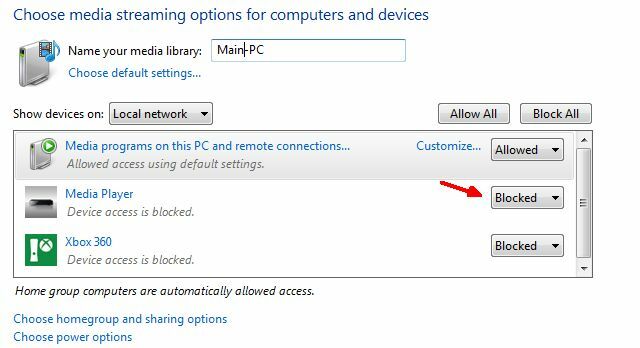
In questa schermata, vedrai tutti i dispositivi DLNA riconosciuti da Windows Media Player sulla tua rete. Per impostazione predefinita, l'accesso a e dalla maggior parte di tali dispositivi sarà "bloccato". Prima di poter eseguire lo streaming su di essi, dovrai modificarli in "Consentito".
Fatto ciò, fai clic su "Scegli gruppo home e opzioni di condivisione" nella parte inferiore della finestra. Qui, ti consigliamo di selezionare tutti i tipi di media che vuoi che questo media server (la tua playlist WMP) condividano sulla rete.
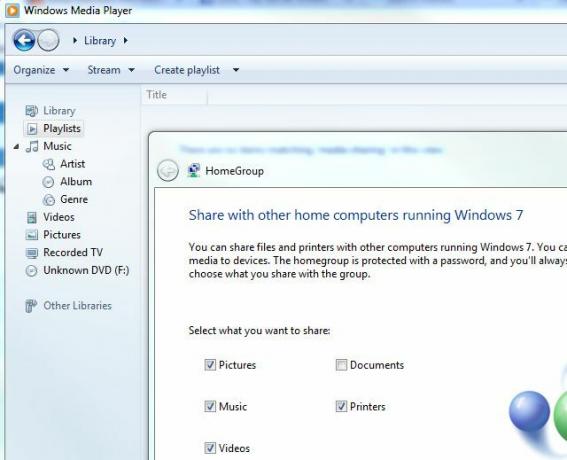
A proposito, tornando alla finestra Opzioni streaming media, puoi fare clic su "Personalizza ..." per qualsiasi dispositivo particolare e personalizzare le limitazioni di streaming se hai bambini piccoli che usano quei dispositivi remoti e non vogliono che inizino a guardare cose come film con rating R o musica di almeno 18 anni che condividi dal tuo computer.
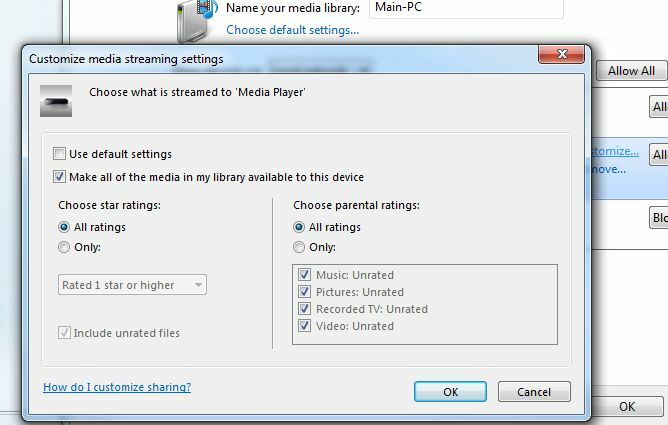
È preferibile se il dispositivo si trova nella camera da letto del bambino e desideri limitare i contenuti che possono essere riprodotti lì.
Una volta configurate tutte le impostazioni di streaming del dispositivo, Windows Media Player funge da media server sulla rete. Tutto quello che devi fare è aggiungere nuovi video, musica e immagini alle tue librerie WMP e saranno accessibili da qualsiasi altro lettore multimediale o dispositivo in rete.
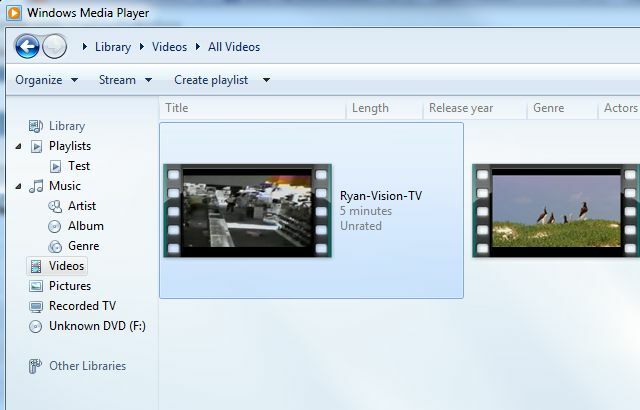
Windows Media Player non è ovviamente l'unico software che puoi utilizzare per condividere i tuoi file multimediali in rete con dispositivi DLNA. Ce n'è un sacco strumenti server multimediali gratuiti Sostituisci Windows Home Server con questi fantastici strumenti gratuitiMicrosoft ha implementato grossi cambiamenti negli ultimi tempi, e nessuno di loro è troppo adatto a me. Se sei stanco di me riguardo al $ 50 di Windows Home Server che viene ucciso - sostituito ... Leggi di più puoi installarlo solo per questo scopo. Se non desideri utilizzare WMP o stai utilizzando Mac o Linux, ti consiglio vivamente Universal Media Server.
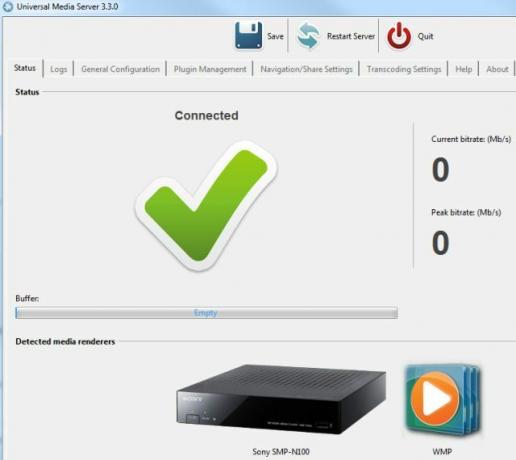
Questo software riconoscerà tutti i lettori o server compatibili DLNA sulla tua rete e condividerà i file multimediali sull'intera macchina con quei dispositivi. Ci sono molte opzioni di configurazione disponibili - oltre lo scopo di questo articolo - ma installarlo e lasciare tutto come predefinito funzionerà perfettamente.
L'ultima cosa che vuoi verificare sul tuo PC, per essere sicuro di poter realizzare la condivisione dei media sulla rete, è aprire un prompt dei comandi (Start -> Esegui -> Digita "cmd") e digita "ipconfig / all".
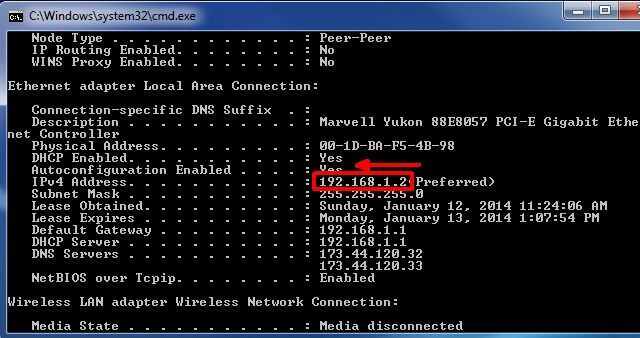
Assicurati che l'indirizzo IP del tuo computer sia solo un valore diverso rispetto al lettore multimediale che stai cercando di condividere (devono trovarsi sulla stessa sottorete). Assicurati inoltre che sia "DHCP abilitato" sia "Autoconfigurazione abilitata" sia impostato su "Sì" (questo si basa sui consigli del supporto tecnico Sony).
Configurazione di Sony Network Media Player
Di nuovo sul tuo dispositivo Sony, configurare la tua connessione ai tuoi server multimediali che hai già configurato è abbastanza semplice. Accedi al menu delle impostazioni del dispositivo o della TV Internet Sony, seleziona Impostazioni di rete, quindi Impostazioni server di connessione. Qui è dove dovresti vedere un elenco di tutti i media server DLNA sulla tua rete.
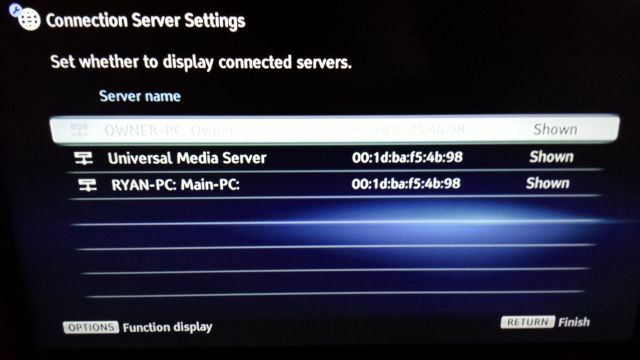
In genere, questi saranno già impostati su "Mostrato", il che significa che questi collegamenti verranno visualizzati nelle altre selezioni di menu per la scelta del supporto da visualizzare. Se non rimane "Mostrato", modifica semplicemente l'impostazione in questo modo.
Successivamente, tutto ciò che devi fare è andare alle varie sezioni multimediali del menu e vedrai il tuo server multimediale per PC elencato. Se hai condiviso musica, la vedrai nella sezione Musica. Se hai condiviso video, li vedrai nella sezione "Video". Come puoi vedere qui, i miei server multimediali configurati - Windows Media Player e Universal Media Player - appaiono entrambi nel menu.

Per verificare che funzioni, ho scelto Windows Media Player, quindi ho selezionato il video della mia intervista TV canadese che avevo salvato sul mio computer e condiviso con WMP.
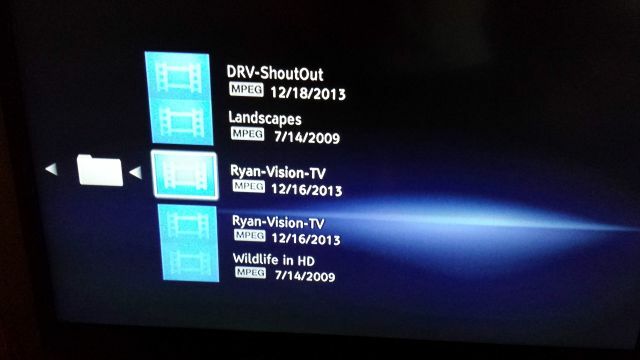
Abbastanza sicuro, è apparso sotto l'elenco dei video, ma sarebbe davvero streaming direttamente dal mio computer? Ho selezionato il video MPEG e ho aspettato che venisse riprodotto. E in effetti, è andato in streaming alla grande!
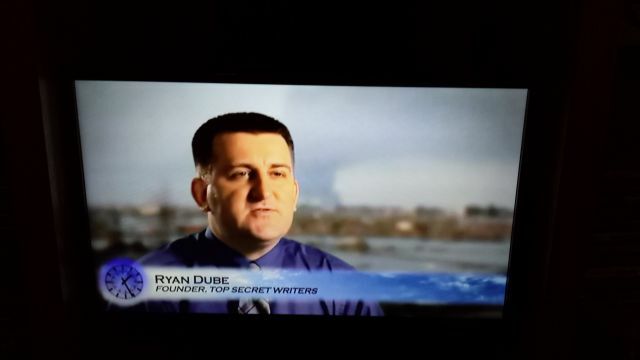
La qualità era fantastica, la velocità di streaming era molto meglio che anche da Netflix o Amazon, cosa che ci si aspetta dal momento che stai trasmettendo in streaming sulla tua rete piuttosto che su Internet.
Tornando al menu Video e selezionando invece Universal Media Server, ho notato che potevo essenzialmente esplorare il mio intero disco rigido direttamente dal dispositivo multimediale Sony, il che significa che potrei accedere a supporti situati ovunque sul mio computer utilizzando quel particolare media server Software. È abbastanza bello.
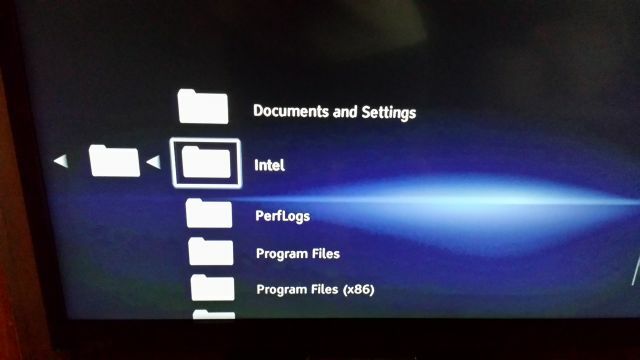
Quali sono alcuni vantaggi di una configurazione come questa? Bene, in abbondanza. Se stai organizzando una festa e desideri utilizzare il simpatico sistema audio che hai collegato alla tua TV per il tuo musica, puoi eseguire lo streaming dalla tua vasta libreria musicale che hai salvato sul tuo computer per l'intrattenimento TV sistema. Con questa configurazione, in realtà non è necessario possedere un lettore DVD, poiché è possibile trasmettere in streaming film in DVD direttamente dal computer al lettore multimediale o alla TV Sony. Se sei un appassionato fan di Download torrent µTorrent: ancora piccolo, ancora potente e ancora il miglior client TorrentEffettua una ricerca su Google per "BitTorrent Client" e verrà prima, ma µTorrent è davvero il miglior client là fuori? In breve: praticamente. Pochi altri client corrispondono a µTorrent per le funzionalità, che è ... Leggi di più e hai sviluppato una vasta collezione di film sul tuo computer o un disco rigido esterno, ora puoi trasmetterli in streaming direttamente sulla tua TV.
L'ovvio vantaggio qui è che non sono necessari fili o cablaggi. Tutto può essere realizzato facilmente tramite una rete wireless. E una volta impostato, non dovrai mai più configurare nulla: accendi il computer e assicurati che il media server il software è in esecuzione, prendi il telecomando del tuo lettore multimediale Sony e puoi riprodurre tutti i file multimediali sul tuo computer comodamente da te divano.
Ryan ha una laurea in ingegneria elettrica. Ha lavorato 13 anni in ingegneria dell'automazione, 5 anni in IT e ora è un ingegnere di app. Ex amministratore delegato di MakeUseOf, ha parlato a conferenze nazionali sulla visualizzazione dei dati ed è stato presentato su TV e radio nazionali.

